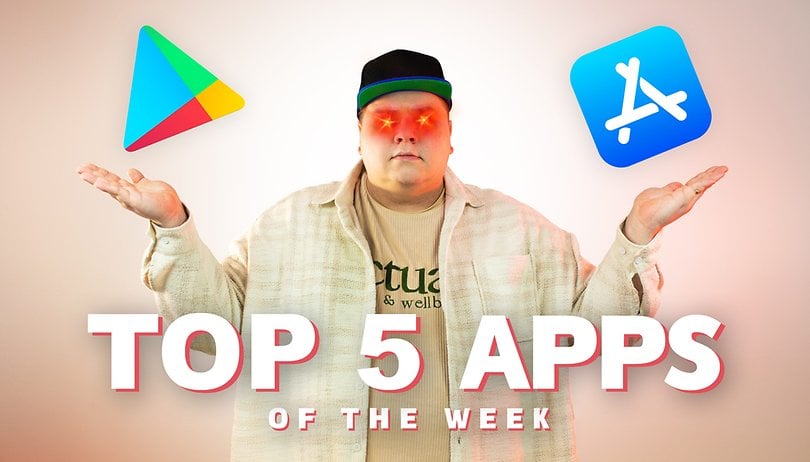Ha rendszeresen olvasott műszaki híreket, akkor talán tudja, hogy a Google Chrome most elkezdte blokkolni a hirdetéseket. Ezt a beépített hirdetésblokkoló eszközzel teszi. Bár a Chrome beépített hirdetésblokkolója nem távolít el minden hirdetést egy weboldalról, a legbosszantóbbakat azonban blokkolja.
A jó dolog az, hogy semmit sem kell tennie ahhoz, hogy a Chrome-ot a hirdetések blokkolására kényszerítse. Ezt automatikusan, felhasználói beavatkozás nélkül teszi. A hirdetések blokkolása közben azonban néha megzavarja a webhely természetes betöltését. Néha előfordulhat, hogy egy teljes blokkot eltávolít egy weboldalról, ami a felhasználói élmény romlásához vezethet.
Tehát mindig a legjobb tudni, hogyan lehet engedélyezni és letiltani a Google Chrome Adblocker-jét. Ebben a cikkben megosztunk egy munkamódszert a Google Chrome hirdetésblokkoló engedélyezéséhez vagy letiltásához.
A Chrome alapértelmezett hirdetésblokkolójának letiltása és engedélyezése
Érdemes megjegyezni, hogy a hirdetésblokkolót nem lehet teljesen letiltani, mint az Ad-block bővítményeknél. A hirdetések letiltásához vagy engedélyezéséhez minden webhelyhez külön kell hozzáférnie a Chrome hirdetésblokkoló beállításaihoz. Tehát nézzük meg, hogyan lehet engedélyezni/letiltani a Google Chrome Adblockert.
1. lépés: Először nyissa meg azt a weboldalt, amelynek hirdetéseit le szeretné tiltani/engedélyezni.
2. lépés Most meg kell érintenie a zöld lakatot a címsor közelében.
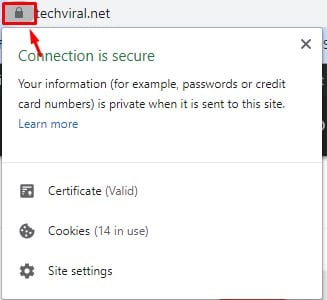
3. lépés. Itt kell kattintania a “Webhely beállításai” lehetőségre.
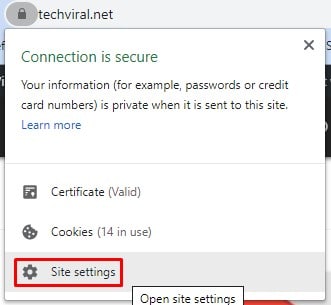
4. lépés Ezzel megnyílik a Webhelybeállítások oldal. Görgessen le, és keresse meg a “Hirdetések” részt
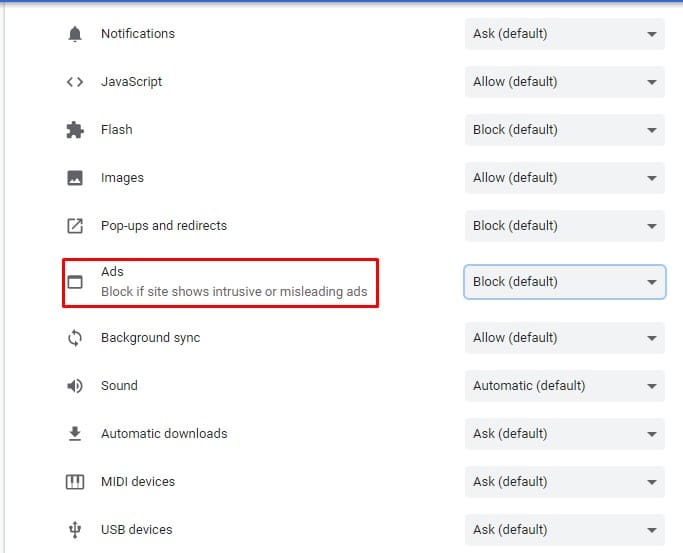
5. lépés: Ha engedélyezni szeretné a hirdetéseket, válassza az “Engedélyezés” lehetőséget
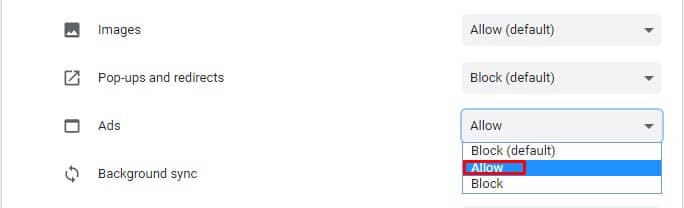
6. lépés: A hirdetések weboldalról való letiltásához válassza a “Letiltás” lehetőséget
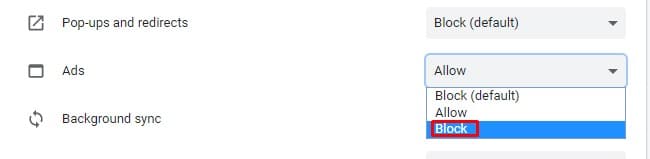
Ez az! Kész vagy. Így tilthatja le vagy engedélyezheti a Chrome alapértelmezett hirdetésblokkolóját.
Tehát ez a cikk arról szól, hogyan lehet letiltani vagy engedélyezni a Google Chrome alapértelmezett hirdetésblokkolóját. Remélem, ez a cikk segített Önnek! Oszd meg barátaiddal is.